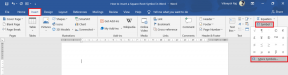Jak přepnout Twitter do tmavého režimu na iPhone, Android a Desktop
Různé / / May 29, 2023
Pokud jste aktivní na Twitteru, je zcela zřejmé, že celou dobu zíráte na obrazovku, což vede k namáhání očí. Abyste tomu zabránili, doporučujeme přepnout Twitter do tmavého režimu. Tmavý režim je nejvhodnější pro noční sovy, protože šetří vaše oči před jasným rozhraním a také pomáhá šetřit baterii.

Kromě výše zmíněných výhod, pokud používáte zařízení s OLED obrazovkou, může tmavý režim také pomoci šetřit energii. Je tedy zcela zřejmé, že používání Twitteru v tmavém režimu vám pomůže pokračovat v dlouhých relacích na platformě, aniž byste si namáhali oči. Pokud vás to zaujalo, sledujte.
Jak zapnout tmavý režim v mobilní aplikaci Twitter
Noční režim Twitteru můžete na svých telefonech iOS a Android přistupovat dvěma hlavními způsoby. Postupujte a vyberte si, co je pro vás vhodnější.
1. Povolit celosystémový tmavý režim
Toto je nejjednodušší způsob, jak získat tmavý režim na Twitteru, protože mění rozhraní aplikace na tmavé barvy a šíří se po celém systému, takže i podporované aplikace přecházejí do tmavého rozhraní. Můžete se podívat na našeho průvodce povolením
tmavý režim na telefonech Samsung Galaxy. Pokud jde o zbytek, postupujte takto:Na telefonu Android
Krok 1: Otevřete Nastavení a klepněte na Zobrazit.
Krok 2: Vyberte tmavý režim.
Poznámka: Vzhledem k tomu, že existuje několik smartphonů Android s různým uživatelským rozhraním, může se pozice a název možnosti lišit. K nalezení tmavého režimu tedy můžete použít funkci vyhledávání v nastavení.

Kromě toho je jich mnoho spouštěče pro Android s tmavým režimem pokud nejste spokojeni s tím současným nebo chcete zažít něco jiného.
Na iPhone
Krok 1: Otevřete Nastavení na vašem iPhone.
Krok 2: Přejděte dolů a klepněte na Displej a jas.
Krok 3: V části Vzhled vyberte Tmavý
Spropitné: Pokud chcete, aby se večer zapnul tmavý režim, můžete také povolit Automaticky.
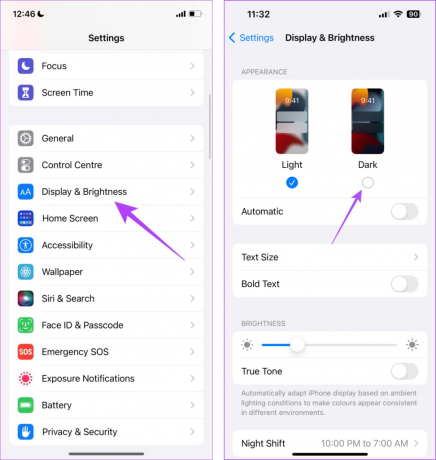
2. Pomocí aplikace Twitter
Na Twitteru můžete ručně zapnout noční režim. To bude také užitečné pro ty, kteří nechtějí ve svém zařízení povolit celosystémový tmavý režim a chtějí jej omezit pouze na Twitter. Kroky k uvedení nočního režimu do Twitteru pro telefony Android a iPhone jsou podobné. Pro to:
Krok 1: Otevřete Twitter a klepněte na svůj profil v pravém horním rohu.
Krok 2: Klepněte na ikonu slunce a klepněte na Zapnuto.
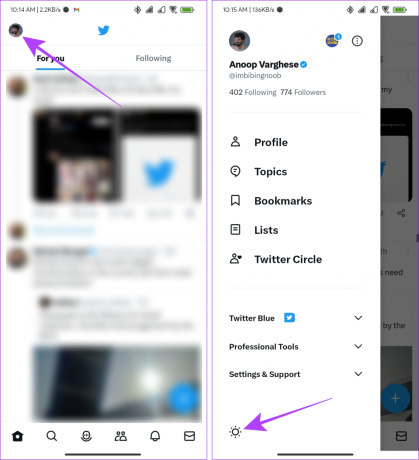
A je to! Pro Twitter byl povolen noční režim. Na stejné stránce si můžete upravit tmavý režim na Twitteru. Zde je několik možností, které byste měli vědět:
V tmavém režimu
- Vypnuto: Tímto vypnete tmavý režim na Twitteru. Nezmění se, ani když na svém zařízení povolíte tmavý režim systému.
- Na: Zapíná noční režim v aplikaci. Nebude to ovlivněno tím, jaký režim váš systém sleduje.
- Použijte nastavení zařízení: Díky tomu bude Twitter sledovat stejné téma, jaké používá váš systém.
Tmavé téma
Tato část vám umožňuje přizpůsobit intenzitu tmavého motivu v aplikaci.
- Ztlumit: Používá modrošedý tmavý motiv.
- Zhasnutý: Používá pro aplikaci černý motiv.
Pokud chcete snížit únavu očí a zařízení šetřit baterii, doporučujeme použít Twitter v motivu Lights out. Pomáhá také šetřit životnost baterie.

Používejte Twitter v tmavém režimu na webu
Jak mnozí z vás vědí, Twitter je k dispozici také pro prohlížeče s více funkcemi než mobilní aplikace. Zde je návod, jak můžete povolit noční režim na webu Twitter.
Krok 1: Navštivte Twitter ve svém prohlížeči a stiskněte Více.
Navštivte Twitter

Krok 2: Vyberte „Nastavení a podpora“.

Krok 3: Klepněte na Zobrazit.

Krok 4: Zvolte Lights out nebo Dim a stiskněte Hotovo.
Spropitné: Můžete si také přizpůsobit barvu uživatelského rozhraní webu Twitter.
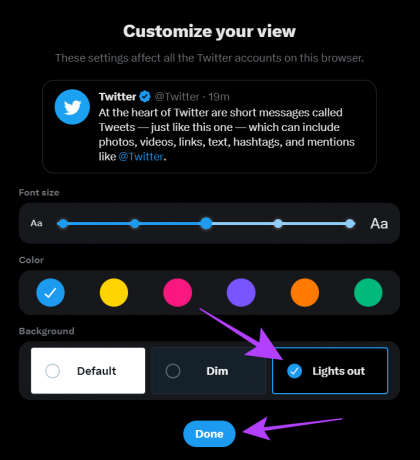
Nejčastější dotazy na Twitter Dark Mode
Ne. Chrome nemá tmavý režim. Místo toho má funkci tmavého motivu, ale není kompatibilní se všemi weby. Existuje tedy řešení, které můžete použít vynutit tmavý režim na všech webech v Chrome.
Ano. Přechod na tmavé rozhraní může zabránit tomu, aby vaše oči vysílaly do mozku signály v bdělém stavu, a nechat tělo odpočinout.
Užijte si Twitter bez namáhání očí
Pomocí tmavého motivu Twitteru (známého také jako noční režim) můžete změnit světlé téma platformy na něco dobrého pro oko. Pokud má váš smartphone nebo monitor také OLED obrazovku, můžete také ušetřit energii. Pokud máte stále pochybnosti, napište je do sekce komentářů.
Naposledy aktualizováno 26. května 2023
Výše uvedený článek může obsahovat přidružené odkazy, které pomáhají podporovat Guiding Tech. Nemá to však vliv na naši redakční integritu. Obsah zůstává nezaujatý a autentický.
Napsáno
Anoop Varghese
Anoop má vášeň pro technologie a snaží se vyřešit všechny vaše pochybnosti týkající se technologií. Když zrovna není zaneprázdněn svým pátráním, najdete ho na Twitteru, kde sdílí své myšlenky a zapojuje se do strhujících diskuzí o technice, vědě a životě mimo Zemi.